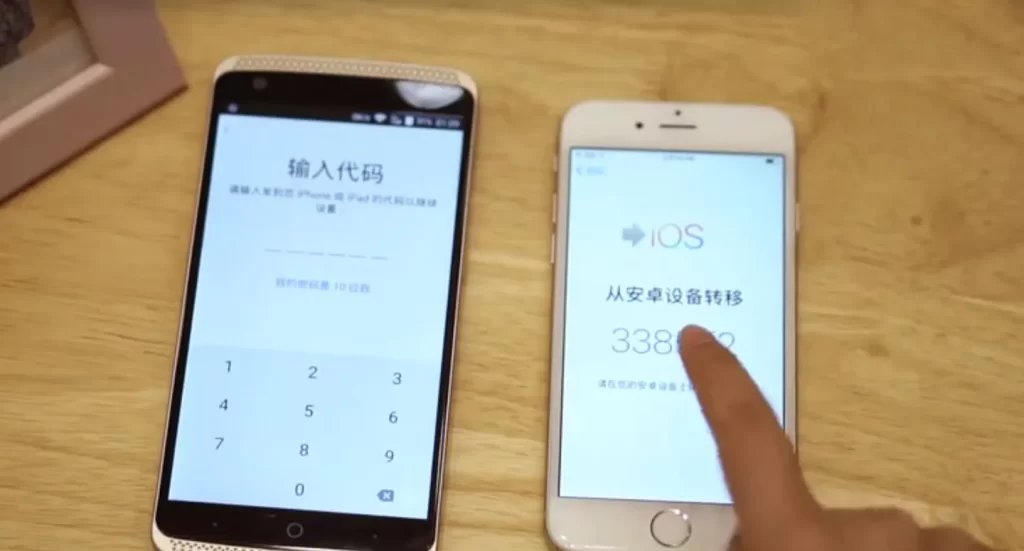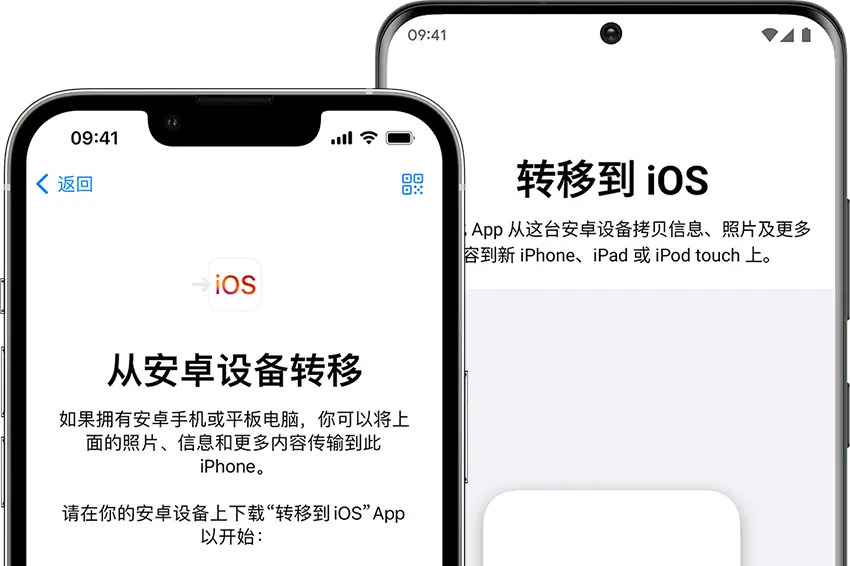要将安卓手机的数据迁移到iPhone上,可以使用苹果公司的“Move to iOS”应用。首先在安卓手机上下载并安装这个应用,然后在设置新iPhone时选择“从安卓迁移”选项。打开安卓手机上的“Move to iOS”应用,按照屏幕指示操作,输入iPhone显示的数字代码,选择要迁移的内容,开始迁移过程。这个应用可以迁移联系人、短信、照片、视频、书签等数据。
确认操作系统版本 :确保安卓手机运行的操作系统版本至少是4.0或更高。这是“Move to iOS”应用运行的最低要求,以保证数据迁移的顺利进行。检查设备网络设置 :迁移过程中,安卓手机需要连接到Wi-Fi。因此,确认手机的网络连接是稳定的,这对于数据的顺利迁移至关重要。验证足够的存储空间 :确保iPhone有足够的空间接收从安卓设备迁移过来的数据。如果空间不足,可能需要在迁移前在iPhone上进行清理。
使用云服务备份 :通过Google 账户使用Google Drive 或其他云存储服务备份安卓设备上的数据,如照片、联系人、文档等。这不仅是为了迁移数据,也是为了防止在迁移过程中数据的意外丢失。本地备份至电脑 :通过USB连接安卓手机至电脑,使用手机制造商提供的软件或第三方软件进行全面备份。这种备份方法可以存储应用数据、短信和设备设置等。检查应用数据的备份选项 :某些应用可能不支持通过“Move to iOS”直接迁移,例如WhatsApp 聊天记录。对这类应用,需要查找特定的迁移指南或使用应用内的备份和恢复功能。
VIDEO
下载应用 :在安卓设备上打开Google Play 商店,搜索“Move to iOS”并下载安装。此应用由苹果官方提供,专门用于帮助用户从安卓设备迁移数据到iOS设备。准备iPhone进行设置 :在新的iPhone设备上开始设定过程,选择“从安卓迁移”选项。这一步通常出现在iPhone初始设置的“Apps & Data”屏幕中。生成代码 :iPhone会生成一个数字代码,该代码将在接下来的步骤中输入到安卓手机中,用于确认安全连接。
输入代码 :在安卓设备上打开“Move to iOS”应用,按提示输入iPhone生成的数字代码。这个过程建立了一个临时的私有Wi-Fi网络,并连接两个设备。选择迁移内容 :应用会询问你希望迁移哪些类型的数据,如联系人、消息记录、照片、视频、邮件账户信息以及日历等。选定后,点击“下一步”开始传输。等待数据传输完成 :传输过程中,保持两个设备的电源连接,并尽量靠近彼此以保持稳定的网络连接。数据量较大时,这一过程可能需要较长时间。
连接安卓手机至电脑 :使用USB数据线将安卓手机连接到电脑。在手机上,可能需要选择“文件传输”模式以允许电脑访问手机存储的文件。复制需要的文件 :打开电脑上的文件管理器,访问安卓设备的存储。手动选择需要迁移到iPhone的文件,如照片、视频、音乐文件等,并复制这些文件到电脑的硬盘上。转移文件到iPhone :断开安卓手机的连接,使用iPhone随机附带的数据线连接iPhone到电脑。通过iTunes或Finder ,将刚才保存到电脑上的文件同步到iPhone中。
选择合适的云服务 :根据个人喜好选择Google Drive、Dropbox 、OneDrive等云存储服务。确保这些服务在iPhone上也有相应的应用以便同步和访问数据。上传数据到云存储 :在安卓手机上,将需要迁移的数据上传到已选择的云服务中。确保文件上传完成,特别是大文件,可能需要较长时间和稳定的网络连接。在iPhone上访问数据 :在iPhone上安装相应的云服务应用,登录你的账户。下载或直接访问之前上传的文件,根据需要将它们保存到iPhone的本地存储中。
重启两个设备 :如果在使用“Move to iOS”或通过Wi-Fi连接过程中遇到连接失败的问题,首先尝试重启安卓手机和iPhone。这可以帮助清除临时的软件问题,可能会恢复设备的正常连接功能。检查网络设置 :确认两个设备都处于同一Wi-Fi网络下,并且该网络稳定可靠。如果使用“Move to iOS”,确保安卓设备的Wi-Fi是打开的,并且没有使用VPN或其他网络工具。禁用干扰软件 :在安卓设备上,关闭任何可能影响网络连接的应用,如防火墙或安全应用。同时检查是否有后台应用占用过多网络资源,可能会影响到设备间的连接。
减少迁移的数据量 :在使用“Move to iOS”或其他数据迁移工具前,先删除不再需要的大文件或应用,这可以显著减少数据传输的总量,从而提高传输速度。使用有线连接 :如果可能,尽量使用有线方式进行数据传输。例如,通过USB数据线将安卓手机连接到电脑,再从电脑通过iTunes将数据同步到iPhone。有线连接通常比无线连接更稳定快速。关闭不必要的应用和服务 :在数据迁移过程中,关闭两台设备上正在运行的其他应用,特别是那些可能占用CPU或网络带宽的应用。这可以帮助设备更专注于数据迁移任务,提高处理速度。
使用Google账户同步 :在安卓手机上,确保所有联系人和日历事件都与您的Google账户同步。在iPhone中添加同一个Google账户,并在设置中选择同步联系人和日历。这样,您的联系人和日历会自动出现在新设备上。使用vCard导出和导入 :在安卓设备上,打开联系人应用,选择导出联系人为vCard文件,并将该文件发送到您的电子邮件或通过云服务保存。在iPhone上,打开该vCard文件,系统将提示您添加这些联系人。利用第三方应用 :使用如“SmoothSync for Cloud Calendar”或“Sync your Contacts”等第三方应用,它们可以帮助您跨平台同步联系人和日历数据,尤其在直接同步存在问题时提供便利。
使用云服务 :Google照片、Dropbox、OneDrive等云服务都可以在安卓和iPhone之间迁移照片和视频。在安卓手机上上传媒体文件到这些服务,然后在iPhone上登录相同账户,下载媒体文件。通过电脑中转 :使用数据线将安卓手机连接到电脑,手动复制照片和视频文件到电脑硬盘。然后,将iPhone通过数据线连接到同一台电脑,并通过iTunes或Finder将这些文件同步到iPhone。使用移动存储设备 :使用如SanDisk iXpand等移动存储设备,这些设备可直接连接到安卓手机和iPhone。首先将照片和视频从安卓手机复制到设备,再从设备传输到iPhone。
大部分应用数据(如游戏进度或应用设置)无法直接通过“Move to iOS”迁移到iPhone,因为应用的数据往往与操作系统密切相关。不过,一些应用如果支持通过账户同步数据,如游戏通常允许通过Facebook或Google账户同步,你可以在iPhone上重新下载这些应用并登录相同的账户来恢复数据。
使用“Move to iOS”应用迁移时,原有的照片和视频的文件结构(如文件夹组织)可能不会完全保留。迁移后,所有照片和视频通常会存放在iPhone的“照片”应用中的相应分类里。如果需要保留特定的组织结构,建议使用云服务(如Google照片)或通过电脑手动管理文件迁移。
确保数据安全的最好办法是在迁移前进行充分的备份。使用“Move to iOS”时,数据传输是通过一个临时设置的私有Wi-Fi网络进行,这样可以最大程度上保护数据不被外部访问。此外,确保在安全的网络环境下进行操作,避免在公共Wi-Fi网络下进行敏感数据的迁移。